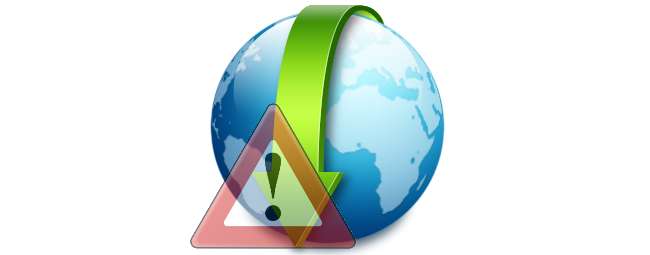
Ogni volta che scarichi un file sul tuo disco rigido tramite il browser, Windows lo contrassegna automaticamente come proveniente da Internet e potenzialmente pericoloso. Di conseguenza, quando apri il rispettivo file, a seconda del tipo, Windows ti avviserà con una finestra di dialogo o impedirà l'esecuzione del file fino a quando non lo contrassegni come sicuro.
Ti sei mai chiesto come Windows tiene traccia di questo flag su questi file, come puoi rimuoverlo facilmente (in blocco) sui file che sai essere al sicuro e / o aggiungere questo flag (insieme alla protezione che porta) a qualunque file?
Dove Windows tiene traccia dello stato di download da Internet?
Considera i seguenti due file, entrambi copie del file di installazione scaricato per XML Notepad 2007 di Microsoft. Sebbene in ciascuno di essi sia denominato in modo diverso (i numeri 1 e 2 sono aggiunti alla fine), puoi vedere che sono completamente identici a quelli verificati dal loro hash MD5.
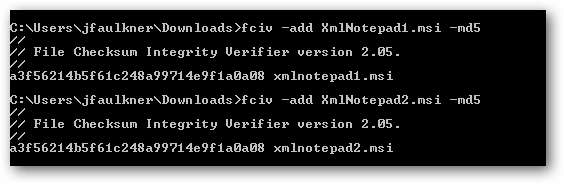
Tuttavia, quando viene eseguito il file che termina con 1, otteniamo la seguente finestra di dialogo che ci avverte opportunamente che l'esecuzione di file scaricati da Internet può essere pericoloso, mentre l'esecuzione del file che termina con 2 non mostra lo stesso avviso anche se è stato scaricato da anche Internet. Come si vede sopra, i file sono identici, quindi perché solo una copia ha visualizzato questo avviso?
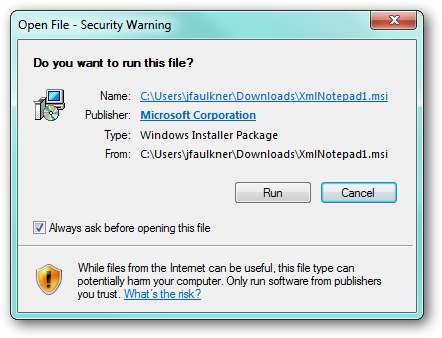
Il motivo è perché il file 1 ha un'estensione flusso di dati alternativo (ADS) denominato "Zone.Identifier" che memorizza le informazioni sulla provenienza del file mentre il file 2 no (perché questo ADS è stato rimosso e tratteremo di seguito).
Utilizzando l'utilità Sysinternals Streams (che abbiamo copiato nella nostra directory C: \ Windows) possiamo vedere che XmlNotepad1.msi contiene un singolo ADS con 26 byte di dati e XmlNotepad2.msi non ha ADS. Essenzialmente Windows sa che un file proviene da Internet in base ai dati all'interno dell'ADS intitolato "Zone.Identifier".
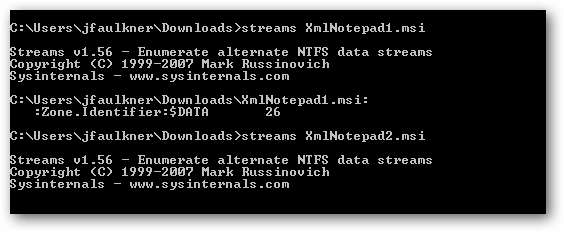
In alternativa, puoi identificare gli ADS utilizzando il comando:
dir / r [optional_file_filter]
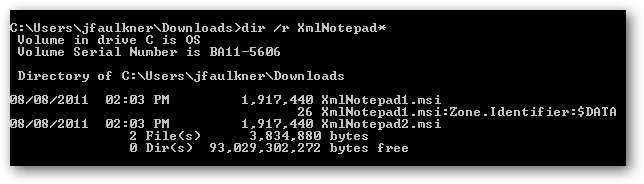
Come rimuovo lo stato scaricato da Internet?
È importante notare che questo è un avviso appropriato (per ovvie ragioni) e Windows giustamente "ricontrolla" o blocca completamente i file che hanno questo stato. Tuttavia, se sai che i file in questione sono sicuri, ci sono un paio di modi per gestire la rimozione del flag di stato, puoi farlo manualmente (file per file) o rimuoverlo in blocco su ogni file in una directory.
Rimozione manuale
Sopra abbiamo mostrato come rilevare questo speciale flag ADS utilizzando la riga di comando, tuttavia puoi facilmente vedere e rimuovere questo stato visualizzando le proprietà del rispettivo file. Quando un file viene contrassegnato come scaricato da Internet, viene visualizzato un avviso di sicurezza nella parte inferiore della scheda Generale.
Facendo clic sul pulsante Sblocca rimuoverà il flag di stato scaricato da Internet (ovvero eliminerà l'ADS "Zone.Identifier") e qualsiasi avviso e / o blocco ad esso associato.
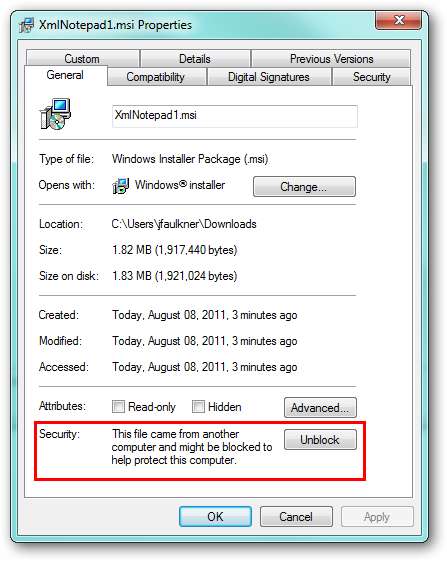
Rimozione in blocco
D'altra parte, se si dispone di molti file su cui si desidera rimuovere questo flag di stato, è possibile farlo facilmente utilizzando l'utilità Streams che abbiamo utilizzato sopra (di nuovo, abbiamo copiato questo file nella nostra directory C: \ Windows).
Apri un prompt dei comandi nella directory in cui si trovano i file. Una scorciatoia per farlo è tenere premuto il tasto Maiusc e fare clic con il pulsante destro del mouse in un'area vuota della cartella, quindi selezionare "Apri finestra di comando qui".
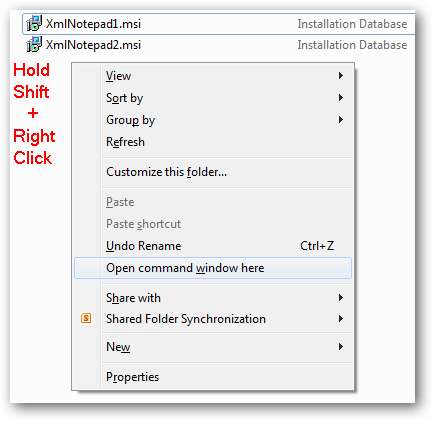
Con la directory impostata nel prompt dei comandi, esegui:
flussi -s -d.
In alternativa, è possibile immettere il percorso completo della directory anziché un punto se si desidera eseguirlo in una cartella diversa dalla posizione corrente del prompt dei comandi.
Questo comando rimuoverà tutti gli ADS (non solo Zone.Identifier) su qualsiasi file nella directory corrente e nelle sue sottocartelle. Nel nostro caso, avevamo 2 file con dati ADS ed entrambi sono stati eliminati. Se hai molti file in cui desideri rimuovere questo stato, questo comando può davvero farti risparmiare tempo.
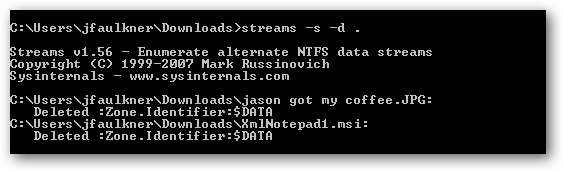
Come si aggiunge lo stato di download da Internet a qualsiasi file?
Un fatto interessante di questo flag è che i dati di testo memorizzati nell'ADS "Zone.Identifier" sono gli stessi per ogni file. Di conseguenza, puoi aggiungere un annuncio denominato "Zone.Identifier" con questo testo a qualunque file e Windows applicherà automaticamente le misure di sicurezza aggiuntive.
Ad esempio, se vogliamo aggiungere di nuovo lo stato scaricato da Internet al file XmlNotepad1.msi, la procedura è semplice.
Esegui il comando:
notepad [filename]:Zone.Identifier

Poiché questo ADS non esiste, Windows ci chiederà se vogliamo crearlo. Risposta Sì.

In Blocco note, inserisci questo testo esatto:
[ZoneTransfer]
ZoneId = 3
Salva le modifiche e chiudi Blocco note.
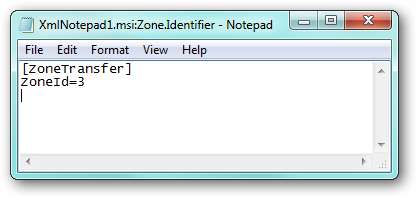
Ora, ogni volta che esegui XmlNotepad1.msi o ne visualizzi le proprietà, saranno presenti gli avvisi precedenti.
Di nuovo, puoi farlo con qualsiasi file: MP3, DOC, CHM, ecc. E Windows lo considererà non attendibile fino a quando il rispettivo flag non verrà rimosso.







